So laden Sie PDF-Dateien in WordPress hoch
Veröffentlicht: 2022-06-13Wenn es um WordPress-Medientypen geht, geht der Löwenanteil der Aufmerksamkeit auf Bilder und Videos. Das macht Sinn, verpasst aber einen wertvollen und hilfreichen Dateityp, den Sie vielleicht noch einmal überdenken sollten – das Portable Document Format (PDF). Die gute Nachricht ist, dass es einfach ist, PDF-Dateien in WordPress hochzuladen und anzuzeigen.
Jetzt ist der Block-Editor für viele WordPress-Websites üblich, Sie haben eine einfachere Zeit in Bezug auf das Hochladen und Anzeigen von PDFs. Tatsächlich entspricht der Prozess eher anderen Medientypen, als dies früher nicht der Fall war. Plugins können die Funktionalität jedoch immer noch für Sie ausführen, oft mit einem größeren Funktionsumfang und einer größeren Implementierung.
Im Laufe dieses Tutorials zeigen wir Ihnen, wie Sie PDF-Dateien in WordPress hochladen. Wenn dies ein neues Konzept für Sie ist, sehen Sie sich unseren ersten Abschnitt an, in dem es um die Vorteile der Verwendung von PDFs auf Ihrer Website geht.
Warum Sie PDF-Dateien in WordPress hochladen sollten
In vielen Fällen ist eine PDF-Datei bereits ein vollständiges Dokument. Es verwendet Rich-Text und Medien, um ein Thema zu kapseln, sodass Sie oft das Aussehen und Lesen der PDF-Datei beibehalten möchten.
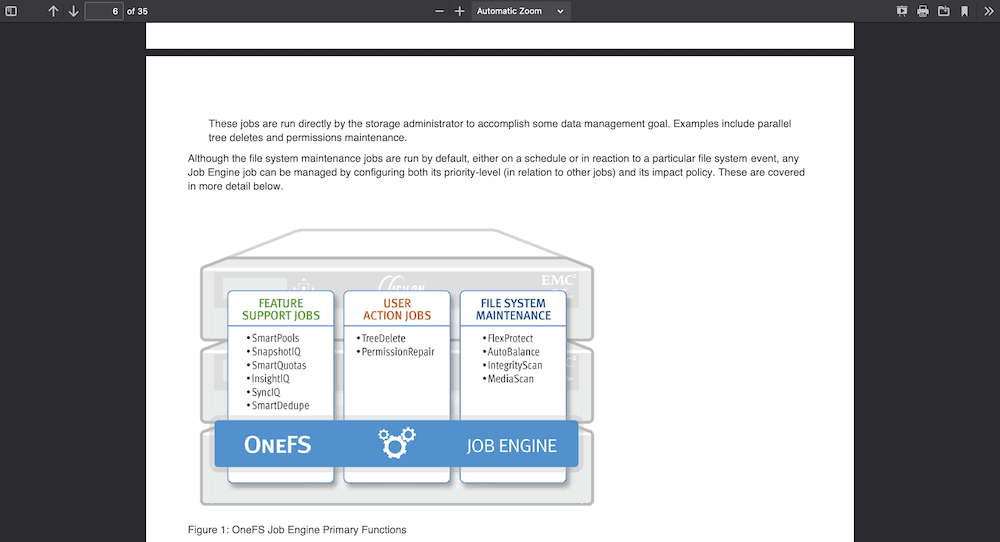
Die Datei ist jedoch nicht gut, wenn sie sich auf Ihrem Computer befindet. Um es den Website-Besuchern zu präsentieren, besteht die Versuchung, dieses PDF als nativen Beitrag auf Ihrer Website neu zu erstellen. Es ist verständlich, hat aber einige Nachteile. Für den Anfang kann es Ihre Zeit und Kapazität verschlingen, und Sie werden das Dokument möglicherweise nie vollständig replizieren.
Stattdessen können Sie mit WordPress PDF-Dateien mit minimalem Aufwand hochladen und anzeigen. Es gibt ein paar Vorteile zu beachten:
- Natürlich bieten die Dokumente, die Sie bereits haben, den gleichen Wert. Darüber hinaus können Sie sie unverändert präsentieren, ohne dass Replikationskosten oder -aufwand anfallen.
- Eine PDF-Datei ist kein passives Dokument mehr. Sie können so viel Interaktion bereitstellen wie ein nativer Beitrag oder eine Seite.
- Es gibt einen Effizienzgewinn, wenn Sie eine PDF-Datei in WordPress hochladen, da diese Datei auf mehreren Seiten vorhanden sein kann. Das bedeutet, dass Sie die Funktionalität nicht an anderer Stelle replizieren müssen (ein Anmeldeformular ist ein gutes Beispiel dafür).
Wenn Sie in Bereichen arbeiten, in denen Sie physische oder digitale Dokumente erstellen – Grafikdesigner, Autoren und mehr – können Sie eine Probe Ihrer Arbeit als PDF zum Download anbieten. Sie sollten diese Datei jedoch genauso optimieren wie andere Medienformen.
So optimieren Sie Ihre PDF-Dateien, um das beste Erlebnis zu bieten
PDF-Dateien können zehn- oder 20-mal so groß sein wie die gesamte Webseite, was angesichts des Umfangs dieser Dokumente sinnvoll ist. Daher können wir Ihnen einige Tipps geben, um Ihre Datei optimal zu gestalten, bevor Sie das PDF in WordPress hochladen:
- Typografie ist wichtig. Halten Sie sich an die gleichen Richtlinien wie für andere Inhalte und verwenden Sie nicht mehr als zwei Schriftarten für Ihr Dokument. Dies trägt auch zur Konsistenz Ihres Dokuments bei.
- Bildoptimierung. Denken Sie daran, dass die Bilder in Ihrem PDF die gleiche Optimierung haben sollten wie für eine Webseite. Dies ist ein Bereich, in dem Sie große Teile der Dateigröße Ihrer PDF-Datei ausschneiden können.
- Führen Sie eine gute Suchmaschinenoptimierung (SEO) durch. Das Schreiben für Ihre PDF-Datei kann die gleiche Indizierung wie eine Webseite haben, daher sollten Sie sich in Ihrer Datei an bewährte SEO-Praktiken halten.
Als letzten Schritt sollten Sie die PDF-Datei selbst durch ein Optimierungstool laufen lassen. Es gibt einige auf dem Markt – zum Beispiel ShortPixel ( verwenden Sie unseren exklusiven ShortPixel-Gutschein, um 50 % zusätzliches Guthaben zu erhalten ) ist fantastisch:
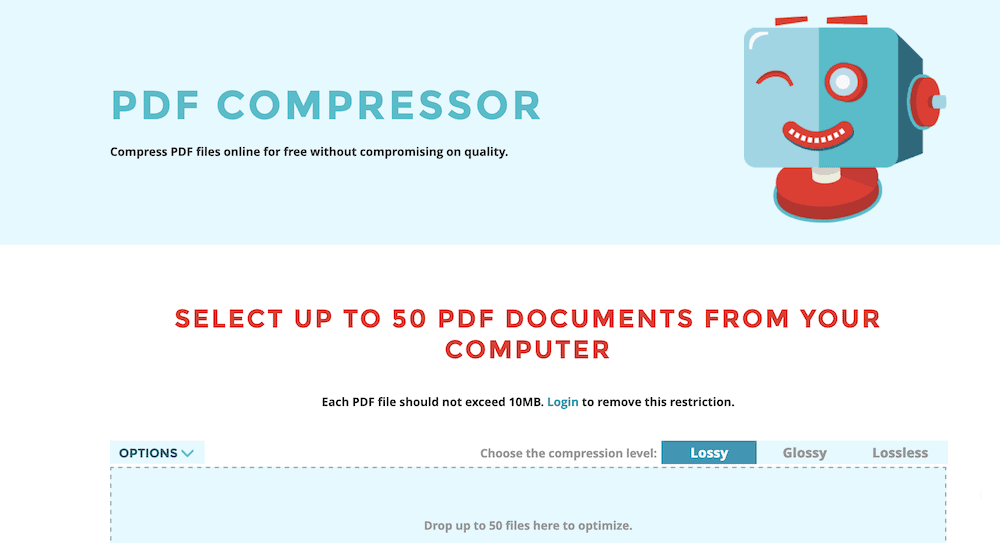
Sobald Sie eine fertige und schlanke Datei haben, können Sie sie in WordPress hochladen – und es dauert nicht länger als eine Minute.
So laden Sie PDF-Dateien in WordPress hoch (2 Möglichkeiten)
Im weiteren Verlauf dieses Beitrags zeigen wir Ihnen, wie Sie PDF-Dateien in WordPress hochladen. Es gibt zwei Möglichkeiten zu berücksichtigen, und wir werden beide behandeln:
- Verwenden Sie die nativen Funktionen von WordPress, um Ihr PDF hochzuladen.
- Installieren Sie ein Plug-in, das Ihnen beim Hochladen Ihrer PDF-Datei hilft, und nutzen Sie auch die umfassendere Funktionalität.
Zunächst können wir Ihnen jedoch den nativen Ansatz zeigen. Beginnen wir im WordPress Block Editor.
1. Laden Sie eine PDF-Datei ohne Plugin in WordPress hoch
Wir würden argumentieren, dass die native WordPress-Funktionalität für die meisten Benutzer, die PDF-Dateien hochladen möchten, gut genug ist. Es gibt jedoch einige Möglichkeiten, Ihre PDF-Datei in WordPress zu übertragen. Beispielsweise können Sie wie Bilder und Videos in die Medienbibliothek hochladen:
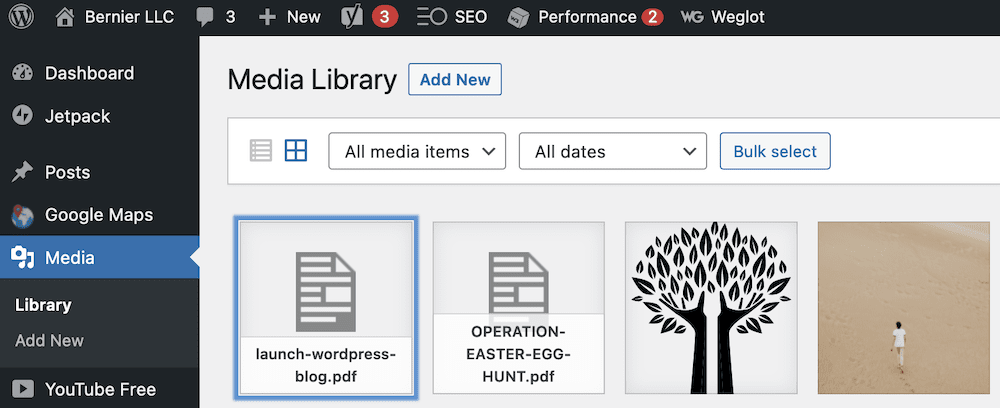
Wenn Sie jedoch den Datei-Block verwenden, können Sie diesen Schritt überspringen und direkt aus dem Block-Editor hochladen:
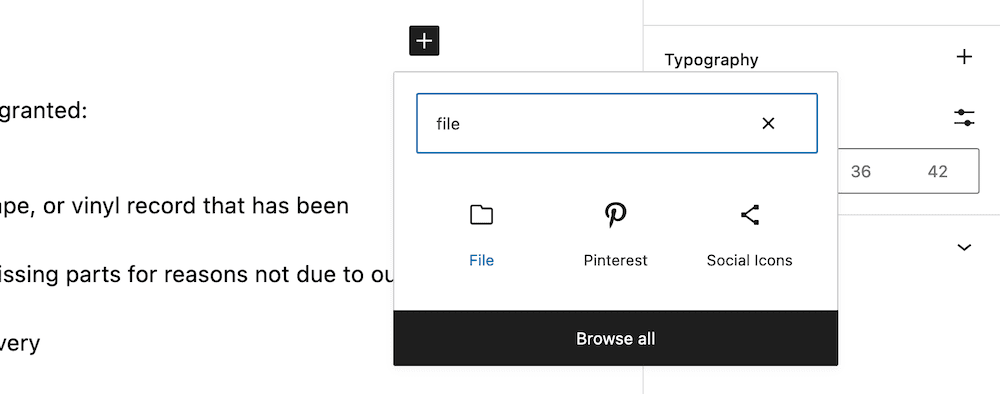
Der Prozess verläuft wie erwartet:
- Suchen Sie den Datei-Block und fügen Sie ihn Ihrem Inhalt hinzu.
- Wählen Sie Ihre PDF-Datei mit dem Uploader aus.
Das ist alles, was Sie brauchen – die Datei sollte innerhalb Ihres Inhalts angezeigt werden. An diesem Punkt können Sie mit dem Schreiben fortfahren oder mit den Optionen arbeiten, um ihr Aussehen anzupassen. Dazu später mehr.
2. Verwenden Sie ein Plugin, um Ihre PDF-Dateien hochzuladen
Natürlich können Sie mit WordPress die Funktionalität mithilfe von Plugins erweitern, und dies gilt, wenn Sie PDF-Dateien hochladen möchten. Die native Funktionalität ist gut, leidet aber in einigen Bereichen:

- Die Sicherheit Ihrer Datei hat nicht den gleichen Schutz wie andere Lösungen. Dies liegt daran, dass es das Drucken und Herunterladen ermöglicht, ohne dass es wirklich möglich ist, es auszuschalten.
- Das Lesen einer PDF-Datei in einer ablenkungsfreien Umgebung ist eine gute Option, aber die native WordPress-Lösung lässt dies nicht zu.
Stattdessen sollten Sie ein Plugin in Betracht ziehen. Es gibt einige auf dem Markt – EmbedPress ist beliebt:
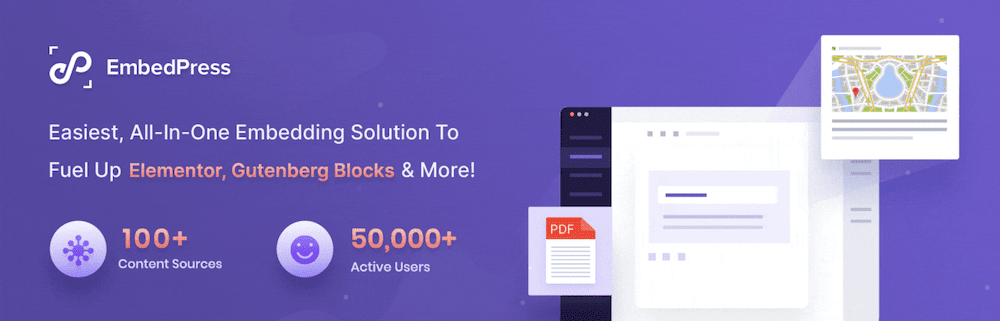
Einige Benutzer werden sich auch das Embed Any Document-Plugin ansehen:
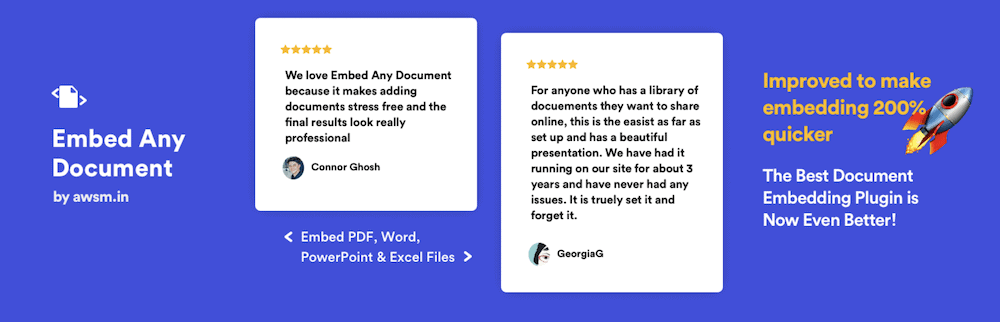
Wir mögen jedoch PDF Embedder:
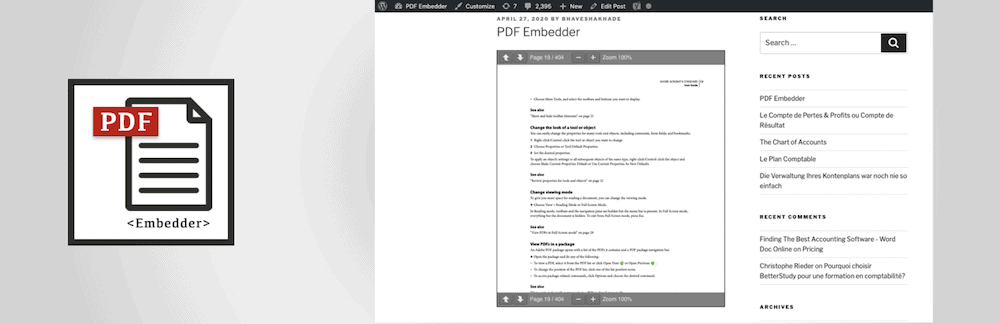
Dies liegt daran, dass es regelmäßige Updates, eine große Anzahl aktiver Installationen und Hunderte von begeisterten Kritiken von anderen Benutzern gibt. Darüber hinaus bietet es so viel wie die native WordPress-Option und füllt gleichzeitig die fehlenden Lücken.
Zu Beginn installieren und aktivieren Sie das Plugin auf die gleiche Weise wie jedes andere. Von dort aus können Sie zu Ihrem Beitrag oder Ihrer Seite gehen und einen PDF Embedder-Block suchen:
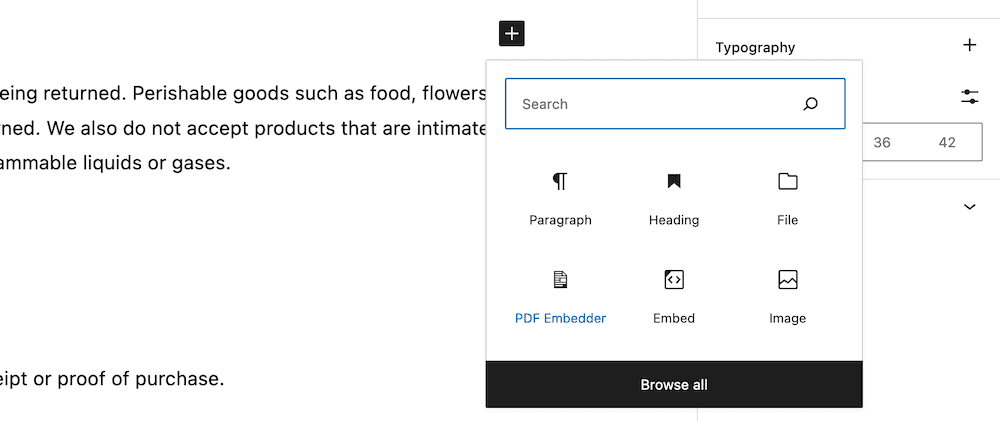
Öffnen Sie als Nächstes die Medienbibliothek über die Benutzeroberfläche und laden Sie Ihre PDF-Datei hoch:
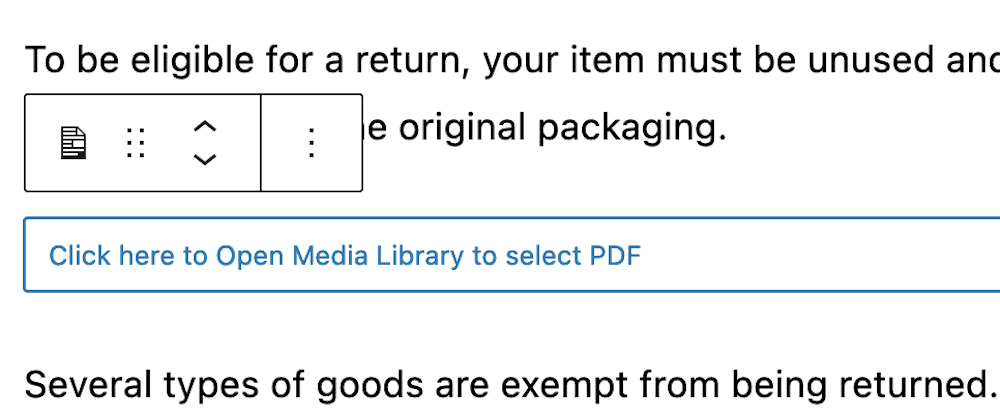
Das ist alles, was Sie tun müssen, obwohl Sie feststellen werden, dass PDF Embedder keine Darstellung des Viewers im Blockeditor bietet. Wenn Sie jedoch eine Vorschau auschecken, sehen Sie den Viewer an Ort und Stelle:
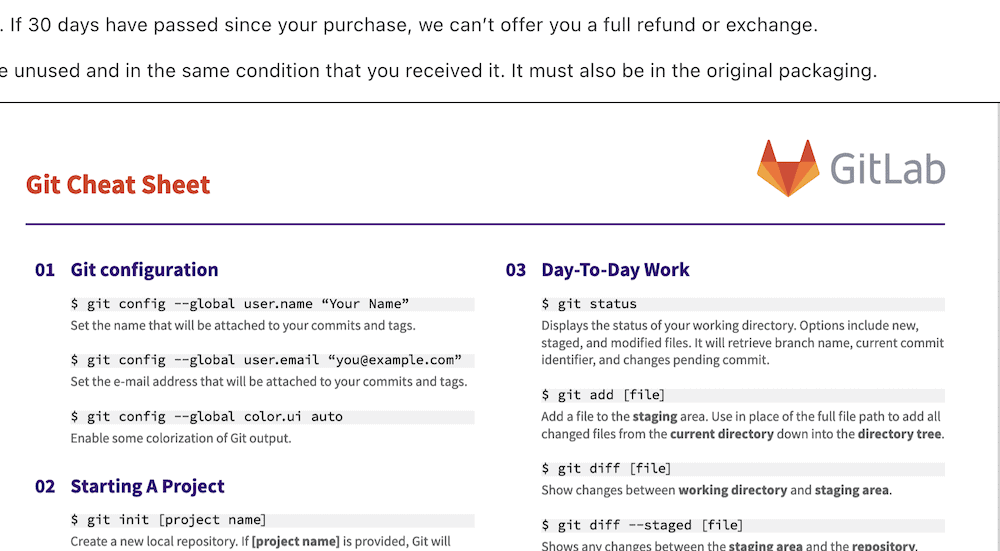
An diesem Punkt können Sie mit Ihren anderen Aufgaben fortfahren, da der Upload-Vorgang abgeschlossen ist! Sie können jedoch noch mehr tun, um Ihre PDFs in einem größeren Licht zu präsentieren. Das schauen wir uns als nächstes an.
So passen Sie das Aussehen und die Funktionalität Ihrer PDF-Dateien an
Abhängig von Ihrer bevorzugten Lösung stehen Optionen zur Verfügung, um das Erscheinungsbild Ihres PDF-Viewers anzupassen. Zum Beispiel bietet die native Lösung von WordPress ein paar Blockierungsoptionen:
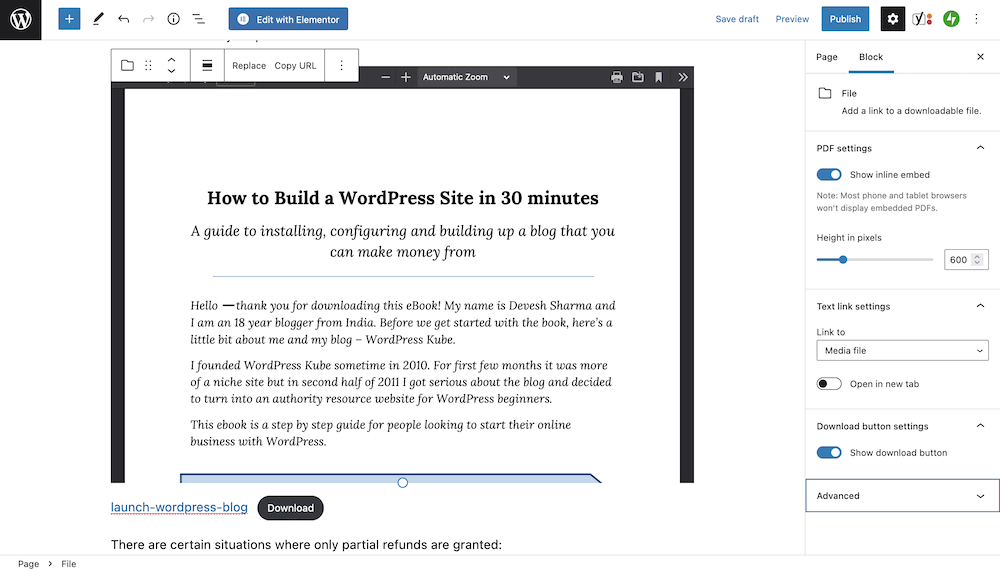
Hier haben Sie einen Schalter, um die Inline-Einbettung vollständig anzuzeigen. Dies ist hilfreich für die Konsistenz zwischen den Bildschirmgrößen, da die meisten kleineren Bildschirme den PDF-Viewer nicht anzeigen. Sie können auch die Höhe des Viewers an Ihre Inhalte und Anforderungen anpassen.
Abgesehen von einer Download -Schaltfläche können Sie jedoch nicht viel mehr mit Ihrer Datei tun. Die WordPress-Lösung ist funktionsfähig, aber ein Plugin wie PDF Embedder kann diese Funktionalität übernehmen und damit laufen.
Die Optionen im Blockeditor zeigen nicht zu viel – nur einige Dimensions- und Symbolleisteneinstellungen. Der Bildschirm Einstellungen > PDF Embedder bietet Ihnen jedoch mehr Optionen, je nachdem, ob Sie eine Premium-Version des Plugins kaufen:
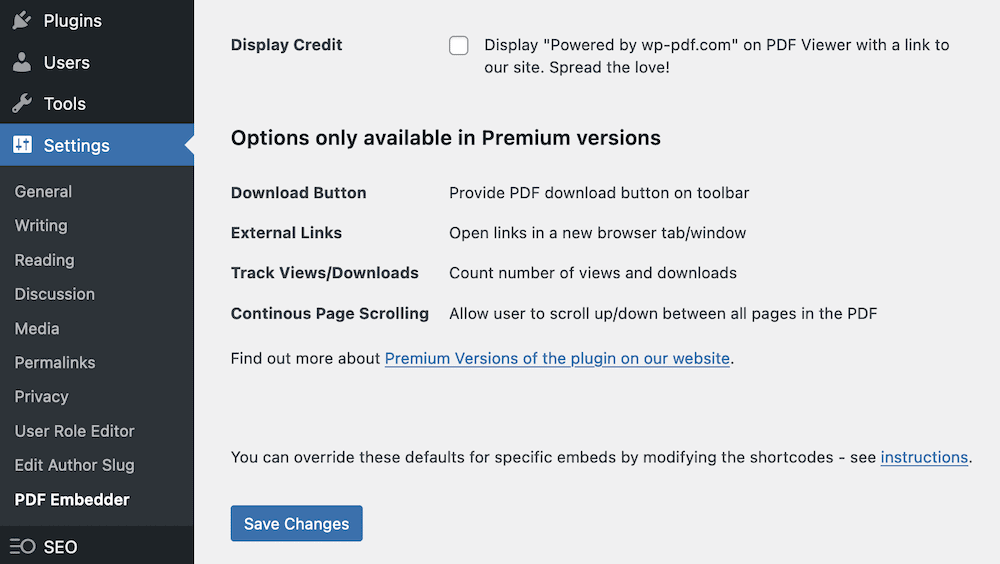
Dadurch erhalten Sie (zugegebenermaßen) einige Funktionen, die die native WordPress-Lösung kostenlos bietet, z. B. einen Download-Button. Sie erhalten jedoch einige weitere „Quality of Life“-Features für Ihre Benutzer. Sie können ihnen beispielsweise erlauben, PDFs in neuen Registerkarten zu öffnen, kontinuierliches Scrollen von Seiten bereitzustellen und sogar die Aufrufe Ihrer Dateien zu verfolgen.
Wenn Sie viele PDF-Dateien haben und eine robuste Möglichkeit suchen, diese anzuzeigen und zu verwalten, könnte ein Premium-Plugin eine praktikable Option darstellen.
Einpacken
Wenn Sie an WordPress-Medien denken, werden Ihnen zuerst Bilder und Videos in den Sinn kommen. PDF-Dateien können jedoch eine reichhaltige Interaktivität bieten – genauso wie eine native Webseite. Wenn Sie bereits PDF-Dateien zur Hand haben, können diese eine großartige Möglichkeit sein, ohne großen Aufwand frische Inhalte anzubieten. Noch besser, WordPress bietet volle Unterstützung für PDF-Dateien und kann Sie diese inline mit Ihren anderen Inhalten anzeigen lassen.
In diesem Beitrag haben wir uns angesehen, wie man PDF-Dateien in WordPress hochlädt. Während die native Lösung gut ist, können Sie auch ein Plugin wie EmbedPress oder PDF Embedder installieren, um Ihnen mehr Optionen zu bieten. Wir mögen letzteres Plugin wegen seines Sicherheitsansatzes und der Fülle an positivem Benutzerfeedback. Unabhängig von Ihrer Wahl kann das Hochladen und Anzeigen von PDF-Dateien jedoch eine gute Möglichkeit sein, diese Dokumente auf Ihrer Website zu verwenden.
Möchten Sie PDF-Dateien in WordPress hochladen, und hilft Ihnen dieser Artikel? Lassen Sie es uns im Kommentarbereich unten wissen!
